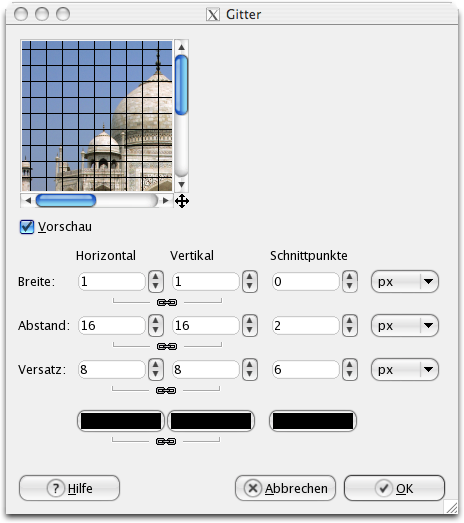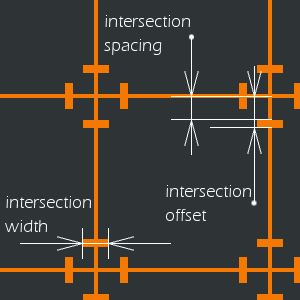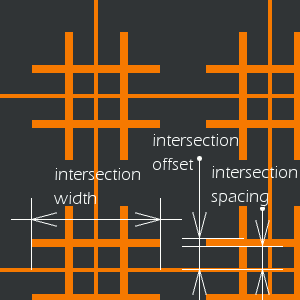Dieses Filter zeichnet ein Gitter in das Bild. Die Breite, der Abstand, der Versatz und vieles andere lassen sich einstellen. Standardmäßig werden die Linien in der aktiven Vordergrundfarbe gezeichnet. (Mit Hilfe dieses Plugins wurden Beispielbilder für einige andere Plugins erstellt.)
![[Tipp]](images/tip.png)
|
Tipp |
|---|---|
|
Wenn Sie die Breite der Linien auf 0 einstellen, werden nur die Schnittpunkte als Kreuze eingezeichnet. |
Einige der Eigenschaften des Filters sind miteinander verbunden. Dies können Sie an den Kettensymbolen erkennen. Wenn Sie eine solche Eigenschaft neu einstellen, wird auch der Wert der verbundenen Eigenschaft angepasst. Sie können die Verbindungen durch einen Klick auf das Kettensymbol auflösen.
Zusätzlich können Sie für einige der Eigenschaften die Maßeinheit auswählen, in der Sie den Wert einstellen möchten. Die Auswahl erfolgt über ein Klappmenü.
- Breite
-
Mit dieser Eigenschaft können Sie die Breite der Linien einstellen, aus denen das Gitter gezeichnet wird. Verschiedene Eingabefelder ermöglichen Ihnen, die Einstellung getrennt nach horizontalen, vertikalen und Schnittlinien vorzunehmen.
- Abstand
-
Mit dieser Eigenschaft können Sie die Abstände zwischen den Linien einstellen. Hierzu stehen jeweils für die horizontalen, die vertikalen und die Abstände in den Schnittpunkten Eingabefelder zur Verfügung. Bei den Schnittpunkten bestimmt der Wert die Größe des zentralen Schnittpunktes, welcher nicht gefärbt wird.
- Versatz
-
Mit dieser Einstellung können Sie das Gitter in Bezug auf die obere linke Ecke verschieben. Für die Schnittpunkte bestimmt die Eigenschaft die Länge des Bereiches, in denen der Schnittpunkt gezeichnet wird. Zur Einstellung der Werte stehen Ihnen Eingabefelder zur Verfügung.
- Farbwähler
-
Unterhalb der Eingabefelder steht Ihnen für jeden Bereich eine Schaltfläche zur Farbauswahl zur Verfügung. Mit ihrer Hilfe können Sie für jeden Bereich des Gitters (horizontale und vertikale Linien sowie die Schnittpunkte) eine eigene Zeichenfarbe einstellen.